Xshell中mv命令的实用操作指南
xshell中mv命令
作者:IIS7AI 时间:2025-01-27 00:50
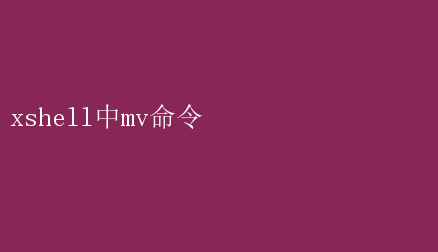
探索Xshell中的MV命令:高效文件管理的秘密武器 在Linux和Unix系统的广阔世界里,命令行界面(CLI)以其强大的功能和灵活性,成为了系统管理员和开发者的得力助手
而在这些命令行工具中,`mv`命令无疑是文件管理的明星之一
特别是在Xshell这样的终端仿真软件中,`mv`命令的高效运用,不仅能够大幅提升工作效率,还能让你在处理文件和目录时游刃有余
本文将深入探讨Xshell中的`mv`命令,从其基本用法到高级技巧,揭示这一工具在文件管理中的巨大潜力
一、Xshell简介:连接远程服务器的桥梁 在正式步入`mv`命令的讨论之前,有必要简要介绍Xshell这款软件
Xshell是一款功能强大的终端仿真程序,专为远程访问和管理Linux、Unix及Windows SSH服务器设计
它提供了直观的用户界面、丰富的快捷键支持、安全的SSH连接以及多种终端特性,使得用户能够轻松地在本地计算机上操作远程服务器
无论是日常的系统维护、代码部署还是复杂的脚本执行,Xshell都能为用户提供流畅而高效的工作体验
二、`mv`命令基础:移动与重命名的艺术 `mv`,全称为move,是Linux和Unix系统中用于移动文件或目录,或者重命名它们的标准命令
在Xshell中,只需输入相应的`mv`命令并回车,即可执行相关操作
其基本语法如下: mv 【选项】 源文件或目录 目标文件或目录 - 源文件或目录:你想要移动或重命名的文件或目录的路径
目标文件或目录:文件或目录的新位置或新名称
示例1:简单移动文件 假设你有一个文件`example.txt`位于当前目录下,你想将它移动到名为`documents`的子目录中,命令如下: mv example.txt documents/ 执行后,`example.txt`将从当前目录移至`documents`目录
示例2:重命名文件 如果你想将`example.txt`重命名为`sample.txt`,只需指定新名称作为目标: mv example.txt sample.txt 此时,`example.txt`将被重命名为`sample.txt`,位置不变
三、`mv`命令的高级应用:超越基础的操作技巧 `mv`命令的强大不仅限于简单的移动和重命名,它还支持多种选项和特性,能够满足更复杂的文件管理需求
1. 覆盖提示与强制移动 默认情况下,如果目标位置已存在同名文件,`mv`命令会询问是否覆盖
使用`-f`(force)选项可以强制覆盖,无需确认: mv -f oldfile.txt newfile.txt 这将在不提示的情况下覆盖`newfile.txt`
2. 交互模式 与`-f`相反,`-i`(interactive)选项会在覆盖文件前提示用户确认,这是默认行为,但明确指定`-i`可以增强操作的意图清晰度: mv -i file1.txt file2.txt 如果`file2.txt`已存在,命令将等待用户输入`y`或`n`进行确认
3. 显示详细信息 使用`-v`(verbose)选项,`mv`命令会在执行时显示详细信息,包括移动或重命名的文件及目标位置,这对于调试和日志记录非常有用: mv -v file.txt /path/to/destination/ 4. 移动目录及其内容 `mv`命令同样适用于目录,可以递归地移动整个目录树
例如,将整个`project`目录移动到`/backup`目录下: mv project /backup/ 这将`project`目录及其所有子目录和文件一起移动到`/backup`
5. 使用通配符批量操作 结合shell的通配符功能,`mv`可以实现对多个文件的批量操作
例如,将所有`.log`文件移动到`logs`目录: mv .log logs/ 四、实战案例分析:`mv`命令在Xshell中的高效运用 让我们通过一个实际案例来展示如何在Xshell中高效运用`mv`命令
假设你是一名Web开发者,正在管理一个包含多个版本代码库的服务器
随着项目的推进,你需要将旧版本的代码归档,同时为新版本腾出空间
步骤1:备份旧版本代码 首先,使用`mv`命令将当前工作目录中的`v1.0`版本代码移动到备份目录`archive`中: mkdir -p archive 如果archive目录不存在,则创建它 mv v1.0 archive/v1.0_backup_$(date +%Y%m%d)备份并附加日期戳以区分不同备份 这里,`date +%Y%m%d`用于生成当前日期的字符串,确保每次备份都有一个唯一的名称
步骤2:重命名新版本代码目录 接下来,将新版本的代码目录(假设名为`new_version`)重命名为`v1.0`,以便与项目版本管理保持一致: mv new_version v1.0 步骤3:验证操作结果 最后,使用`ls`命令验证操作结果,确保所有文件都已正确移动和重命名: ls archive/ 检查备份目录 ls 检查当前目录 通过这些步骤,我们不仅高效地完成了代码的备份和版本更新,还保持了文件系统的整洁和有序
五、结语:掌握`mv`,迈向高效文件管理 在Xshell这样的终端仿真软件中,`mv`命令以其简洁而强大的功能,成为了文件管理不可或缺的工具
无论是日常的文件移动、重命名,还是复杂的批量操作、目录管理,`mv`都能提供高效而灵活的解决方案
通过深入理解和掌握`mv`命令的基本用法和高级技巧,你将能够更加高效地管理远程服务器上的文件资源,提升工作效率,减少错误发生的可能性
在Xshell的广阔舞台上,`mv`命令无疑是每一位系统管理员和开发者的得力伙伴
- 上一篇:Linux系统jobs功能详解
- 下一篇:Linux配置Xmanager远程访问指南